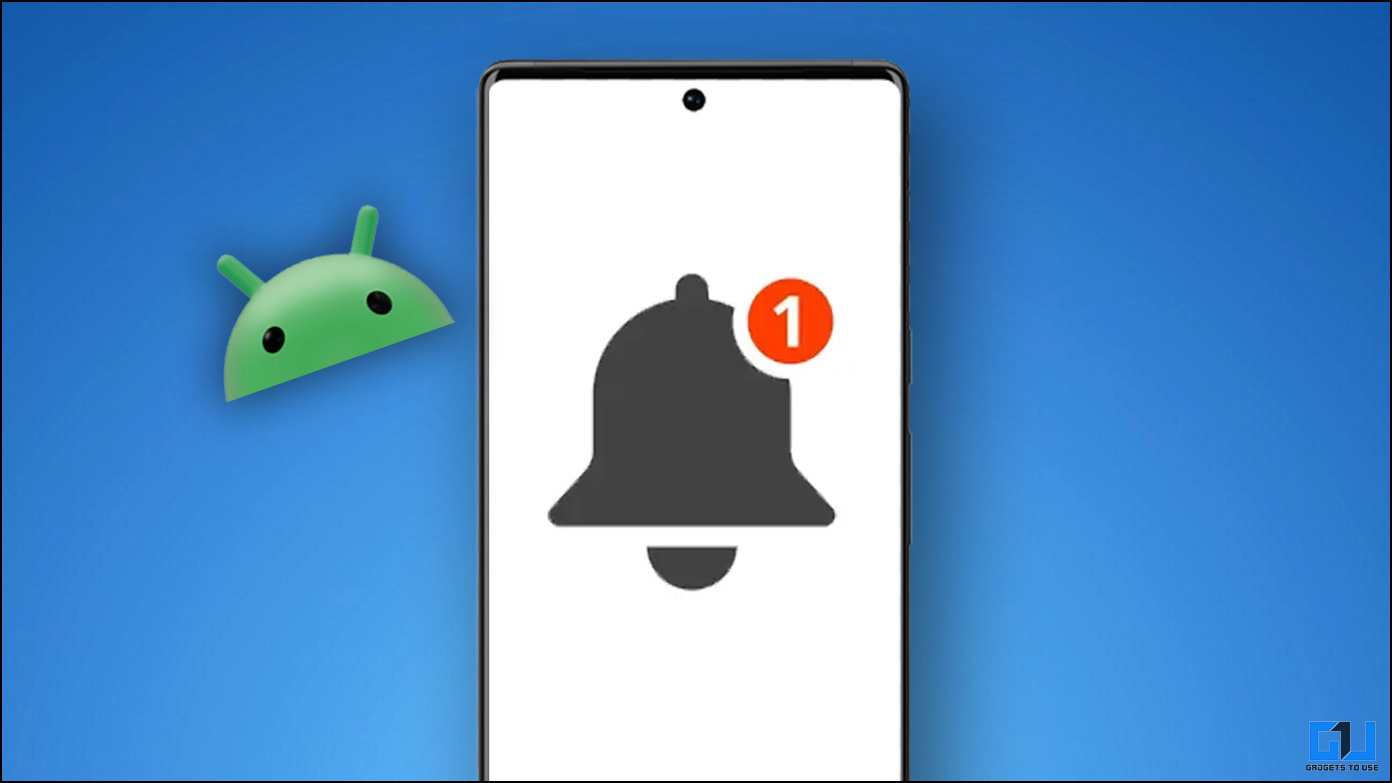
Todos nos hemos arrepentido de habernos perdido o descartado accidentalmente una notificación importante del conjunto de notificaciones de docenas de aplicaciones y servicios en nuestros teléfonos inteligentes. Si bien Android ha tenido un registro del historial de notificaciones durante varios años, hoy lo ayudaremos a evitar perder accidentalmente las notificaciones importantes para usted en su teléfono Android.
¿Cómo puedo no perderme nunca las notificaciones esenciales de las aplicaciones?
Con la naturaleza de código abierto de Android, tenemos varias opciones de personalización y ajustes para asegurarnos de no perdernos notificaciones importantes en nuestros teléfonos inteligentes Android. Veámoslos en detalle.
Método 1: mantener la pantalla encendida para recibir notificaciones importantes
Cuando se trata de crear automatizaciones en Android, MacroDroid es una de las mejores opciones, ya que puedes crear todo tipo de automatizaciones. Así es como puedes hacer que la pantalla de tu teléfono permanezca activa hasta que descartes la notificación específica.
1. Instale la aplicación MacroDroid en su teléfono desde Google Play Store.
2. Desplácese por la pantalla de bienvenida y permita los permisos necesarios.
Creando un disparador en MacroDroid
1. Toque en Agregar macro desde la pantalla de inicio.
2. Toque en el + en Desencadenantes para crear un nuevo disparador para su acción.
3. En la siguiente pantalla, toque Eventos del dispositivo y seleccione Notificación en el menú emergente.
Permitir el acceso a notificaciones a la aplicación MacroDroid para que funcione.
4. Selecciona el Notificación recibida opción desde la ventana del evento de notificación. Prensa DE ACUERDO
5. A continuación, elija si las aplicaciones cuya notificación desea utilizar como activador:
- Seleccione la(s) aplicación(es) – Marque las aplicaciones que desea incluir en la lista de activadores.
- Cualquier aplicación – Esto activará sus acciones cada vez que reciba una notificación de cualquier aplicación en su teléfono.
Prensa DE ACUERDO para confirmar.
6. Especifique el texto que coincida exactamente o esté incluido en el contenido de la notificación. Incluso puedes dejarlo en “Cualquier”si no desea mencionar ninguna palabra clave específica.
Personaliza otros parámetros de las notificaciones. Prensa DE ACUERDO para confirmar.
Seleccionar una acción para el disparador
1. Toque en el + en Comportamiento para crear una acción para el activador definido anteriormente.
2. Toque en Pantalla de la lista de acciones.
3. Seleccione una acción de pantalla como Mantener el dispositivo activo y configúrelo en Habilitar Mantener despierto (Esto evitará que la pantalla se apague cuando llegue una notificación).
Personaliza la configuración de Mantener despierto y presiona DE ACUERDO
Si mantener despierto no funciona en su teléfono, puede modificar el tiempo de espera de pantalla establecido desde las acciones.
Método 2: configurar un sonido de notificación personalizado para diferentes aplicaciones
Mientras que MacroDroid ofrece muchas opciones de personalización si crees que es demasiado complicado para ti. Varias aplicaciones ofrecen opciones dentro de la aplicación, o puede consultar nuestra guía dedicada, donde cubrimos aplicaciones de terceros para configurar sonidos de notificación personalizados para cada aplicación.
Método 3: configurar notificaciones esenciales en el teléfono Nothing (2)
Los usuarios de Nothing Phone pueden utilizar la interfaz Glyph en la parte posterior de su teléfono para identificar y mantenerse al día con cualquier notificación importante que no quieran perderse. Aquí se explica cómo configurar notificaciones esenciales en Nothing Phone.
1. Ir a Ajustes en tu Nothing Phone y navega hasta Interfaz de glifo.
2. En la interfaz de Glyph, haga clic en Notificaciones y toque Agregar nuevo esencial.
3. En la página siguiente, toque la aplicación cuya notificación no desea perderse.
4. Ahora, revisa la caja para la notificación que no quieres perderte, o tú también puedes permitir esto para todas las notificaciones.
5. Grifo Hecho para confirmar.
Una vez habilitado, el LED de glifo en la parte posterior de Nothing Phone (2) permanecerá encendido hasta que las notificaciones no se lean y el teléfono esté bloqueado.
Terminando
Así es como puede asegurarse de no perderse ninguna notificación importante de las aplicaciones especificadas o de todas, según su caso de uso. Si bien puede cambiar el nivel de prioridad de la notificación desde la configuración de notificaciones de Android, los métodos mencionados anteriormente ofrecen controles más avanzados para notificaciones importantes, lo que garantiza que no se las pierda incluso cuando no esté mirando su teléfono. Estén atentos a GadgetsToUse para obtener más lecturas de este tipo y consulte las que se vinculan a continuación.
Quizás te interese lo siguiente:
También puede seguirnos para recibir noticias tecnológicas instantáneas en noticias de Google o para consejos y trucos, reseñas de teléfonos inteligentes y dispositivos, únete al Heaven32 el grupo de Telegramo suscríbete al Heaven32 el canal de YouTube para ver los últimos vídeos de reseñas.



















